Om du någonsin installerat om en version av Windows-operativsystemet vet du hur tråkigt jobbet är. Medan Windows OS snabbt kan installeras med USB-enhet som startbart media, behöver du installera alla applikationer igen och konfigurera dem efter eget tycke.
Som du vet erbjuder de flesta programvaror från tredje part där ute för Windows inte ett enkelt sätt att exportera sina inställningar. Vi måste manuellt bläddra i registret och den installerade mappen för att söka efter filer som innehåller inställningar för att säkerhetskopiera programinställningar. Det finns gott om programvara för att säkerhetskopiera data och skapa säkerhetskopiering av din Windows-installation, men ingen av dem tillåter oss att säkerhetskopiera och återställa programinställningar.
Om du har installerat hundratals program på din Windows 7, Windows 8 eller Windows 10-dator och vill säkerhetskopiera programinställningar, här är en gratis programvara för jobbet.
CloneApp gratis för Windows
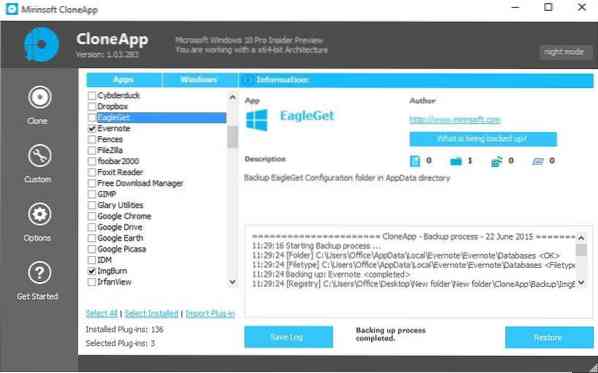
CloneApp är en utmärkt mjukvara som är utformad för att hjälpa dig att säkerhetskopiera och återställa appinställningar i Windows, vilket innebär att du kan säkerhetskopiera programinställningar innan du installerar om Windows och återställer säkerhetskopian igen efter att Windows har installerats om.
Programmet är till nytta om du vill installera om ditt Windows-operativsystem eller om du vill byta till en ny dator. Verktyget säkerhetskopierar konfigurationsfiler och registerposter för program som du vill säkerhetskopiera. När du till exempel väljer TeamViewer från listan över program som stöds, säkerhetskopierar CloneApp filer, mappar och registerposter där TeamViewer-inställningar sparas.
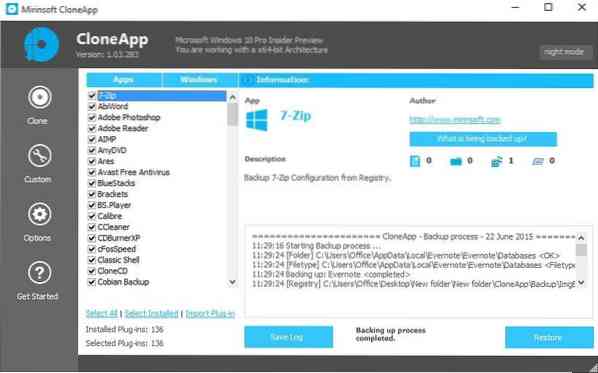
Den nuvarande versionen av CloneApp stöder drygt 100 program inklusive populär fri programvara som VLC Media Player, Office, Skype, WinRAR, Firefox, Malwarebytes Anti-Malwrae, KeePass, IrfanView, foobar2000, Dropbox och Free Download Manager.
Dessutom finns det alternativ för att säkerhetskopiera och återställa olika Windows-inställningar.
Säkerhetskopiera och återställa applikationsinställningar med CloneApp är ganska enkelt. Efter nedladdning och körning av den här bärbara applikationen behöver du bara välja appar eller klicka på alternativet med titeln Välj installerad för att välja alla installerade appar. När du har valt appar klickar du på Start CloneApp-knappen för att starta säkerhetskopieringsjobbet.
På samma sätt, för att återställa applikationsinställningar på en ny Windows-installation, välj appar och klicka sedan på Återställ-knappen.
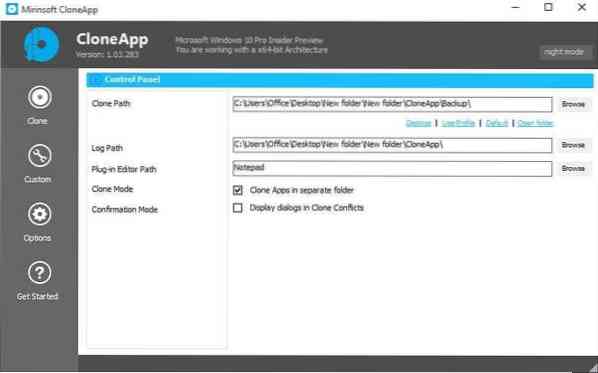
Observera att utvecklaren rekommenderar att du kör programmet med administratörsrättigheter för att undvika fel när du säkerhetskopierar filer, mappar och registerposter från systemdrivenheten.
För att se eller ändra standardplatsen för säkerhetskopierade filer, navigera till Alternativ-avsnittet i CloneApp.
Besök utvecklarens sida för att ladda ner den senaste versionen av CloneApp. Det finns en detaljerad PDF-handbok tillgänglig på nedladdningssidan som ger ytterligare information om programmet.
Ladda ner CloneApp
 Phenquestions
Phenquestions


